Cómo recuperar el acceso al disco duro, solucionar el error de no poder abrir el disco duro

En este artículo, te guiaremos sobre cómo recuperar el acceso a tu disco duro cuando falla. ¡Sigamos!
¿Su computadora portátil hace ruido y se sobrecalienta? Antes de desmontar la máquina, hay una solución más sencilla: ajustar las curvas del ventilador de la computadora portátil. Ajustar las curvas del ventilador puede hacer una gran diferencia en el rendimiento y la refrigeración de su computadora portátil; La mejor parte es que esta solución es súper sencilla.
Cómo ajustar las curvas del ventilador para un rendimiento óptimo
No sorprende que los componentes internos de PC de alto rendimiento, como la CPU , la GPU e incluso la RAM o el almacenamiento, se sobrecalienten bajo carga. A una determinada temperatura, este calor reduce el rendimiento del dispositivo, un fenómeno conocido como estrangulamiento térmico .
Hay muchas formas de reducir y prevenir la limitación térmica y mantener el rendimiento del sistema; Configurar curvas de ventilador personalizadas para su CPU o GPU es una de las mejores opciones.

La forma de cambiar las curvas del ventilador de cada computadora portátil varía de un fabricante a otro porque las utilidades que utilizan tienen interfaces diferentes. En las computadoras portátiles HP Omen, encontrarás estas configuraciones en la pestaña Control de rendimiento del Omen Gaming Hub.
Existen herramientas de terceros como MSI Afterburner r y Fan Control para controlar las curvas de los ventiladores de la GPU y la CPU, pero no se garantiza que funcionen con todas las computadoras portátiles.
Sin embargo, los principios básicos para configurar las curvas de ventilador siguen siendo los mismos en la mayoría de las computadoras portátiles. Todo lo que necesitas hacer es hacer coincidir las RPM del ventilador con la temperatura de tu CPU o GPU. Entonces, cuanto más caliente esté la CPU o la GPU, más rápido girará el ventilador y viceversa.
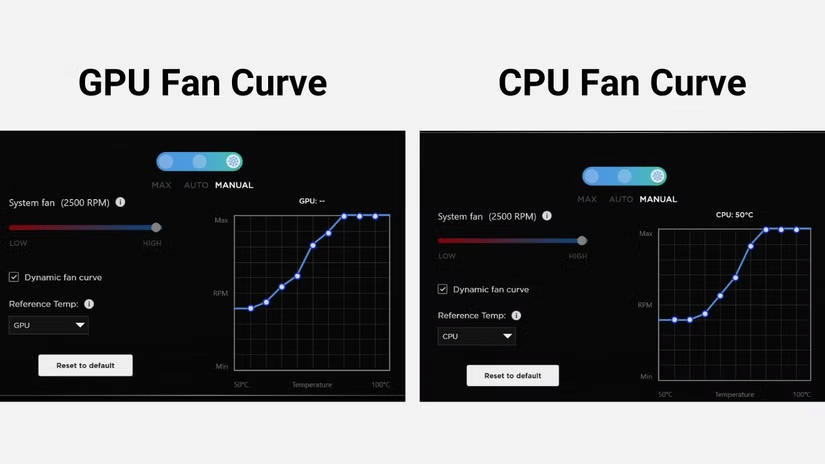
Por ejemplo, en la HP Omen Transcend 14, el ventilador de la CPU comienza con una velocidad del 40 % a 122 °F y aumenta gradualmente con la temperatura de la CPU hasta alcanzar la velocidad máxima a 176 °F. Las curvas de los ventiladores de la GPU son un poco más lineales y, por lo tanto, los ventiladores giran más rápido a medida que la GPU se calienta rápidamente cuando se ejecutan juegos exigentes.
Si experimenta estrangulamiento térmico, deje que el ventilador gire más rápido a medida que aumenta la temperatura. Sin embargo, si puedes controlar la temperatura sin aumentar la velocidad del ventilador al máximo, tendrás una computadora portátil más silenciosa incluso cuando trabajes duro.
Ajuste las curvas del ventilador para reducir el ruido
Si la configuración manual del ventilador hace que su computadora portátil haga un ruido de motor a reacción cuando no hace nada, entonces es probable que esté usando una velocidad de ventilador demasiado alta para una carga determinada. Si estás en un aula, una biblioteca o cualquier lugar donde tu computadora portátil no puede hacer demasiado ruido al realizar tareas básicas, intenta reducir la velocidad del ventilador cuando aumente la temperatura de la CPU o la GPU.
Debes tener cuidado de no dejar que tu dispositivo se sobrecaliente, pero la única forma de evitar que el ventilador funcione y dañe tu sistema es evitar ejecutar tareas que consuman muchos recursos. Si desea mantener su computadora portátil en silencio incluso bajo una carga pesada, tendrá que lidiar con el exceso de calor que el sistema de enfriamiento no puede soportar debido a las bajas velocidades del ventilador, lo que resulta en un estrangulamiento térmico.
Para mantener su computadora portátil lo más silenciosa posible, independientemente de si está bajo una carga pesada o no, su mejor opción es tratar de encontrar la velocidad de ventilador más baja que pueda lograr sin tener que limitar la CPU, la GPU o ambas cuando aumentan las temperaturas. No te preocupes si la computadora portátil está un poco caliente al tacto. Siempre y cuando no experimentes temperaturas extremas (superiores a 194 °F) y no experimentes caídas en el rendimiento, deberías estar bien (aunque, obviamente, un enfriador sería mejor).

Ajustar las curvas del ventilador de su computadora portátil puede requerir algo de prueba y error, pero el resultado final garantiza que los ventiladores se utilicen correctamente para brindarle a su computadora portátil el mayor rendimiento posible y, al mismo tiempo, hacerla más silenciosa que el perfil de ventilador predeterminado del fabricante.
Los semiconductores funcionan mejor dentro de un rango de temperatura específico. Si mantienes siempre tus ventiladores a la máxima velocidad corres el riesgo de desgastarlos más rápido. Y si los mantienes demasiado bajos, tu portátil experimentará caídas de rendimiento antes de alcanzar su máximo potencial. Ajustar correctamente las curvas del ventilador garantizará que su CPU y GPU funcionen a sus niveles ideales.
En este artículo, te guiaremos sobre cómo recuperar el acceso a tu disco duro cuando falla. ¡Sigamos!
A primera vista, los AirPods parecen iguales a cualquier otro auricular inalámbrico. Pero todo cambió cuando se descubrieron algunas características poco conocidas.
Apple ha presentado iOS 26, una importante actualización con un nuevo diseño de vidrio esmerilado, experiencias más inteligentes y mejoras en aplicaciones conocidas.
Los estudiantes necesitan un tipo específico de portátil para sus estudios. No solo debe ser lo suficientemente potente como para desempeñarse bien en su especialidad, sino también lo suficientemente compacto y ligero como para llevarlo consigo todo el día.
Agregar una impresora a Windows 10 es sencillo, aunque el proceso para dispositivos con cable será diferente al de los dispositivos inalámbricos.
Como sabes, la RAM es un componente de hardware muy importante en una computadora, ya que actúa como memoria para procesar datos y es el factor que determina la velocidad de una laptop o PC. En el siguiente artículo, WebTech360 te presentará algunas maneras de detectar errores de RAM mediante software en Windows.
Los televisores inteligentes realmente han conquistado el mundo. Con tantas funciones excelentes y conectividad a Internet, la tecnología ha cambiado la forma en que vemos televisión.
Los refrigeradores son electrodomésticos familiares en los hogares. Los refrigeradores suelen tener 2 compartimentos, el compartimento frío es espacioso y tiene una luz que se enciende automáticamente cada vez que el usuario lo abre, mientras que el compartimento congelador es estrecho y no tiene luz.
Las redes Wi-Fi se ven afectadas por muchos factores más allá de los enrutadores, el ancho de banda y las interferencias, pero existen algunas formas inteligentes de mejorar su red.
Si quieres volver a iOS 16 estable en tu teléfono, aquí tienes la guía básica para desinstalar iOS 17 y pasar de iOS 17 a 16.
El yogur es un alimento maravilloso. ¿Es bueno comer yogur todos los días? Si comes yogur todos los días, ¿cómo cambiará tu cuerpo? ¡Descubrámoslo juntos!
Este artículo analiza los tipos de arroz más nutritivos y cómo maximizar los beneficios para la salud del arroz que elija.
Establecer un horario de sueño y una rutina para la hora de acostarse, cambiar el despertador y ajustar la dieta son algunas de las medidas que pueden ayudarle a dormir mejor y despertarse a tiempo por la mañana.
¡Alquiler por favor! Landlord Sim es un juego de simulación para dispositivos móviles iOS y Android. Jugarás como propietario de un complejo de apartamentos y comenzarás a alquilar un apartamento con el objetivo de mejorar el interior de tus apartamentos y prepararlos para los inquilinos.
Obtén el código del juego Bathroom Tower Defense de Roblox y canjéalo por emocionantes recompensas. Te ayudarán a mejorar o desbloquear torres con mayor daño.













